Jika Anda lupa kode sandi untuk iPhone, iPad, atau iPod touch, atau perangkat Anda dinonaktifkan
Jika Anda lupa kode sandi, atau jika sebuah pesan muncul bahwa
perangkat Anda dinonaktifkan, ikuti langkah-langkah berikut untuk
menghapus kode sandi.
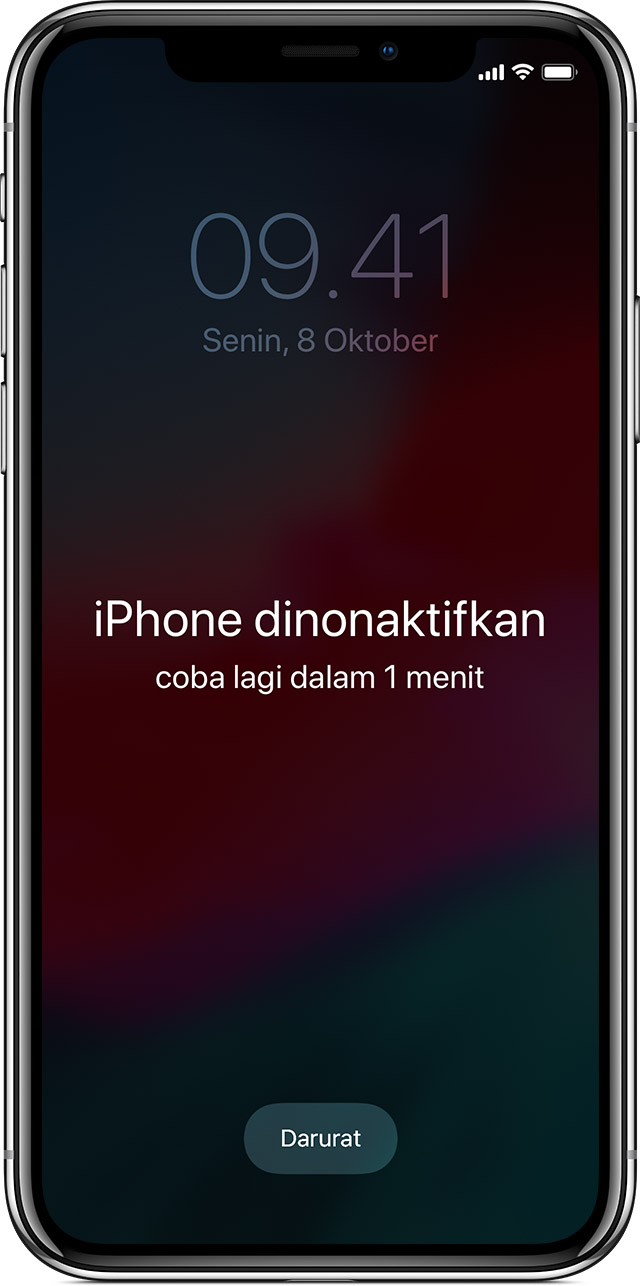
Jika Anda memasukkan kode sandi yang salah ke perangkat iOS sebanyak
enam kali berturut-turut, Anda akan terkunci dan muncul pesan bahwa
perangkat Anda dinonaktifkan. Ketahui langkah yang harus dilakukan.
Pertama, pilih cara untuk menghapus perangkat Anda
Kecuali Anda sudah membuat cadangan sebelum lupa kode sandi, tidak
ada cara lain untuk menyimpan data perangkat Anda. Anda harus menghapus
perangkat, yang berarti menghapus semua data dan pengaturan Anda. Pilih
sebuah cara untuk menghapus perangkat sehingga Anda dapat menghapus kode
sandi:
- Jika Anda telah menyelaraskan dengan iTunes, gunakan iTunes.
- Jika Anda tidak dapat menyelaraskan atau terhubung dengan iTunes, gunakan mode pemulihan.

Hapus perangkat dengan iTunes untuk menghapus kode sandi Anda
Jika telah menyelaraskan perangkat dengan iTunes, Anda
dapat memulihkan perangkat. Tindakan ini akan menghapus perangkat dan
kode sandinya.
- Sambungkan perangkat ke komputer yang Anda selaraskan dengan perangkat.
- Buka iTunes. Jika kode sandi diminta, coba komputer lain yang pernah digunakan untuk menyelaraskan, atau gunakan mode pemulihan.
- Tunggu hingga iTunes menyelaraskan perangkat dan buat cadangan. Jika tidak, pelajari hal yang harus dilakukan.
- Setelah penyelarasan dan pencadangan selesai, klik Pulihkan [perangkat Anda].
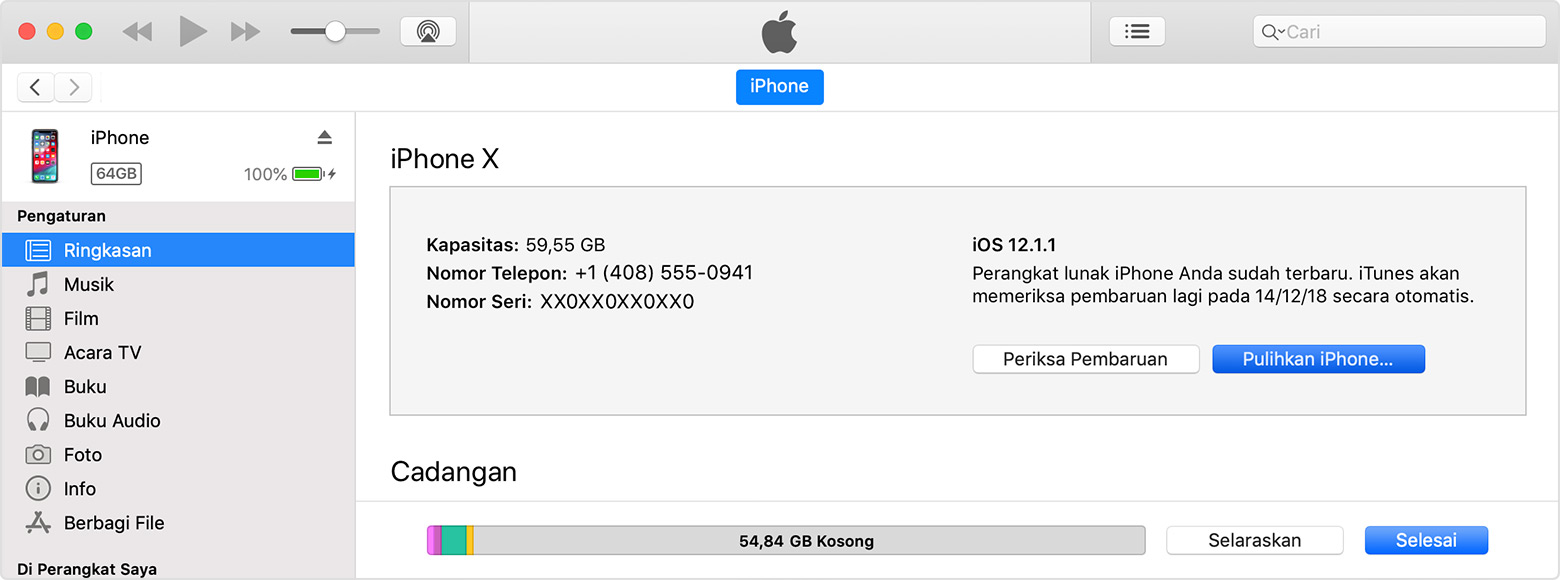
- Setelah Anda mencapai layar Pengaturan sambil memulihkan perangkat iOS, ketuk Pulihkan dari cadangan iTunes.
- Pilih perangkat di iTunes. Lihat tanggal dan ukuran setiap cadangan dan pilih yang paling relevan.

Hapus perangkat dengan mode pemulihan untuk menghapus kode sandi Anda
Jika Anda belum pernah menyelaraskan dengan iTunes, Anda
harus menggunakan mode pemulihan untuk memulihkan perangkat. Tindakan
ini akan menghapus perangkat dan kode sandinya.
- Sambungkan perangkat iOS Anda ke komputer dan buka iTunes. Jika tidak memiliki komputer, Anda dapat meminjam dari teman, atau mengunjungi Apple Retail Store atau Penyedia Layanan Resmi Apple.
- Saat perangkat tersambung, mulai ulang secara paksa:
- Di iPhone X atau versi lebih baru, atau iPhone 8 atau versi lebih
baru: Tekan sebentar tombol Volume Naik. Tekan sebentar tombol Volume
Turun. Kemudian, tekan terus tombol Samping hingga Anda melihat layar
mode pemulihan.
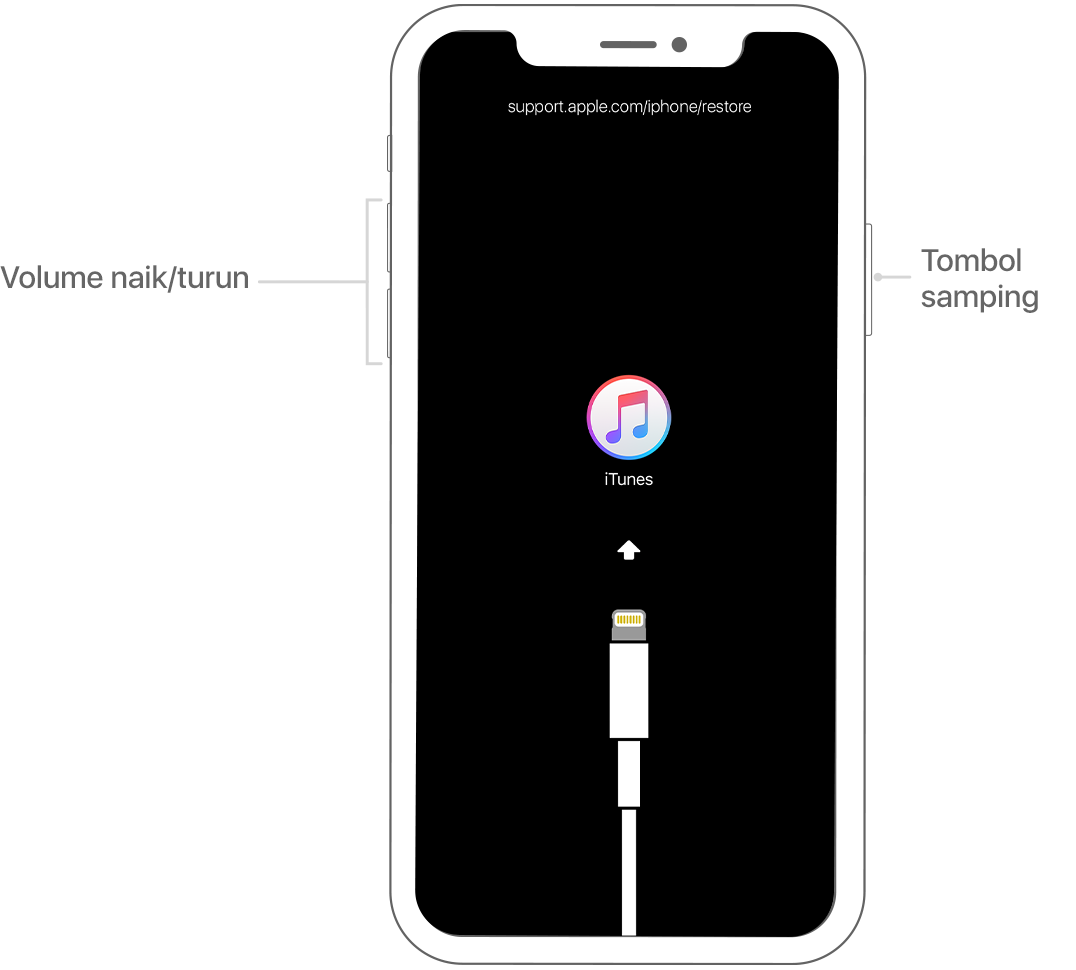
- Di iPhone 7 atau iPhone 7 Plus: Tekan terus tombol Samping dan
Volume Turun secara bersamaan. Terus tahan hingga Anda melihat layar
mode pemulihan.
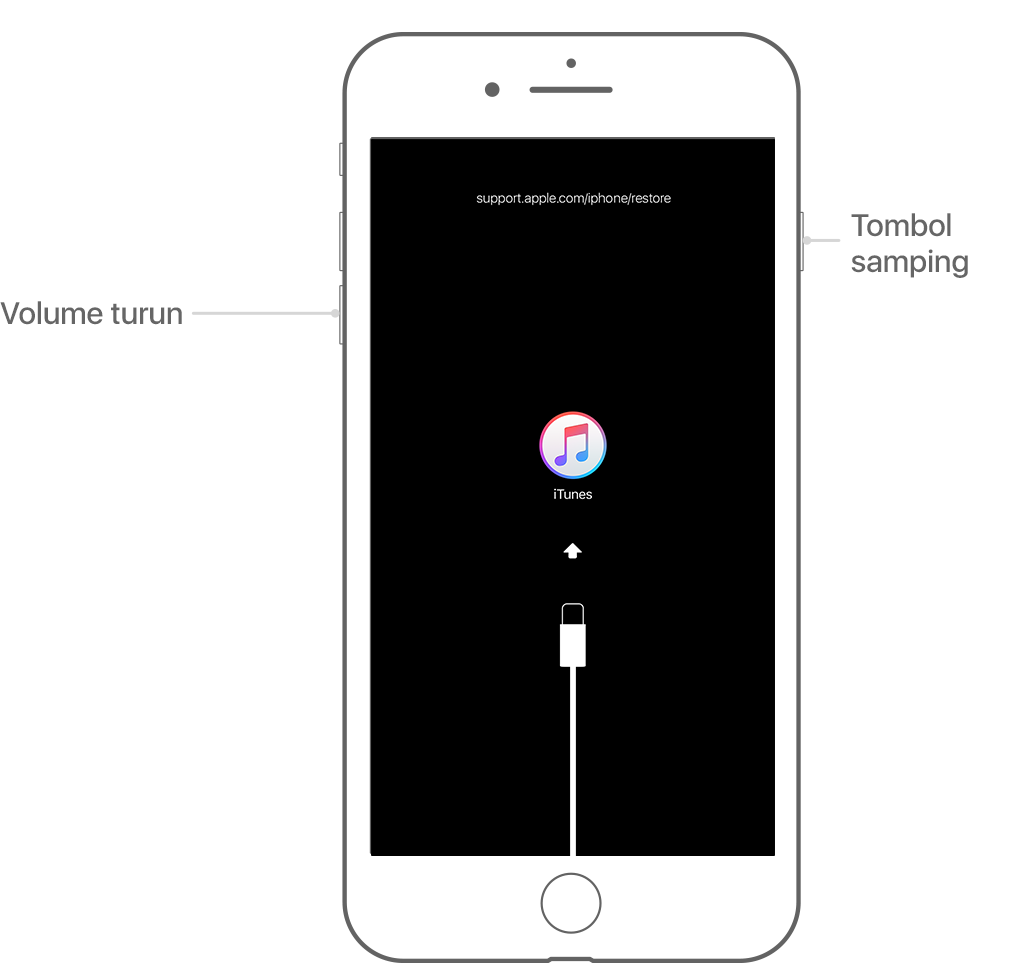
- Di iPhone 6s dan versi sebelumnya, iPad, atau iPod touch: Tekan
terus tombol Utama dan tombol Atas (atau tombol Samping) secara
bersamaan. Terus tahan hingga Anda melihat layar mode pemulihan.
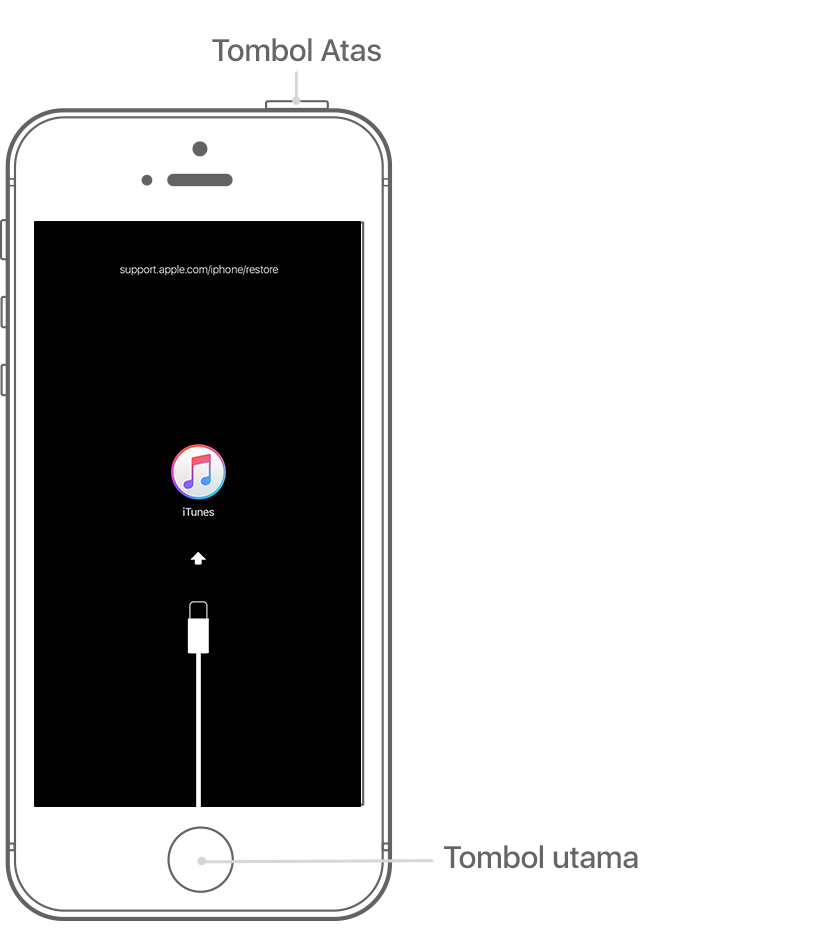
- Di iPhone X atau versi lebih baru, atau iPhone 8 atau versi lebih
baru: Tekan sebentar tombol Volume Naik. Tekan sebentar tombol Volume
Turun. Kemudian, tekan terus tombol Samping hingga Anda melihat layar
mode pemulihan.
- Ketika Anda melihat pilihan Pulihkan atau Perbarui, pilih Pulihkan.
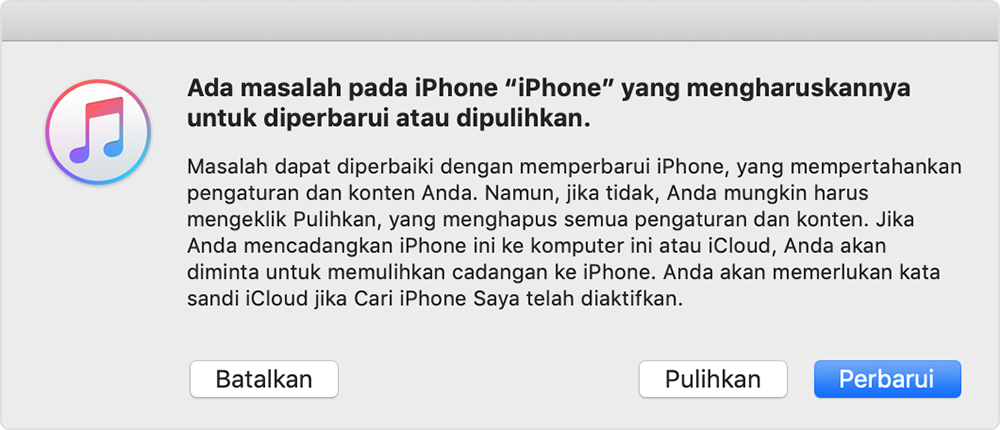 iTunes akan mengunduh perangkat lunak untuk perangkat Anda. Jika
memakan waktu lebih dari 15 menit, perangkat Anda akan keluar dari mode
pemulihan dan Anda perlu mengulangi langkah 2 dan 3.
iTunes akan mengunduh perangkat lunak untuk perangkat Anda. Jika
memakan waktu lebih dari 15 menit, perangkat Anda akan keluar dari mode
pemulihan dan Anda perlu mengulangi langkah 2 dan 3. - Tunggu hingga proses selesai. Kemudian, Anda dapat mengatur dan menggunakan perangkat Anda.








0 komentar:
Posting Komentar